Pasivna provjera glasa u programu Word 2013
Možda već znate da Microsoft Word 2013 može provjeriti vaš dokument zbog pravopisnih pogrešaka, ali postoje i neke druge stvari zbog kojih može i provjeriti. Opcije provjere Pravopis i gramatika nalaze se na izborniku u Backstage području programa Word 2013, a uključuju pasivni glas.
Pasivna kontrola glasa nije zadana u programu prema zadanim postavkama, ali može se omogućiti sa samo nekoliko kratkih koraka. Dakle, ako imate učitelja, šefa ili kolegu koji vaš rad provjerava na gramatiku, uključivanje pasivne provjere glasa prije nego što predate posao može pomoći u uklanjanju nekih potencijalnih problema.
Provjerite postoji li pasivni glas u programu Microsoft Word 2013
Ovi koraci izvedeni su u programu Microsoft Word 2013. Slijedite korake iz ovog članka kako biste saznali kako provjeriti pasivan glas u programu Word 2010.
Korak 1: Otvorite Microsoft Word 2013.
Korak 2: Kliknite karticu Datoteka u gornjem lijevom kutu prozora.

Korak 3: Kliknite gumb Opcije u stupcu na lijevoj strani prozora.
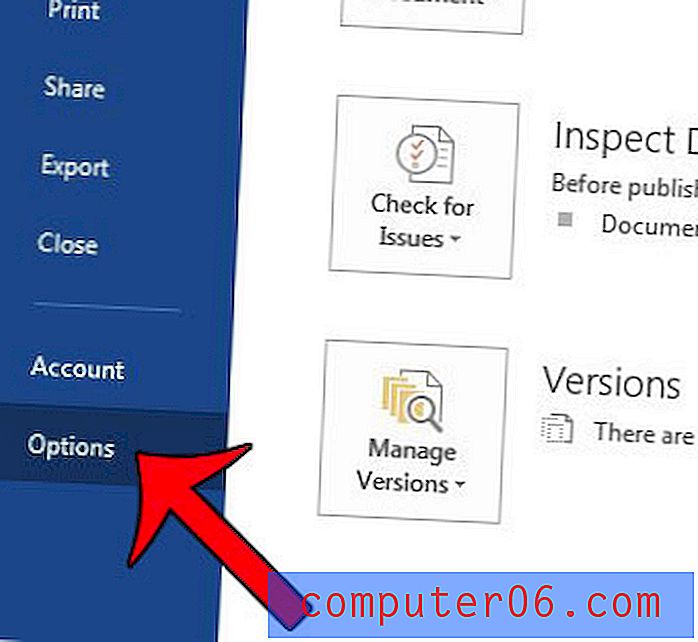
Korak 4: Kliknite opciju Proofing u stupcu s lijeve strane prozora Word Options .
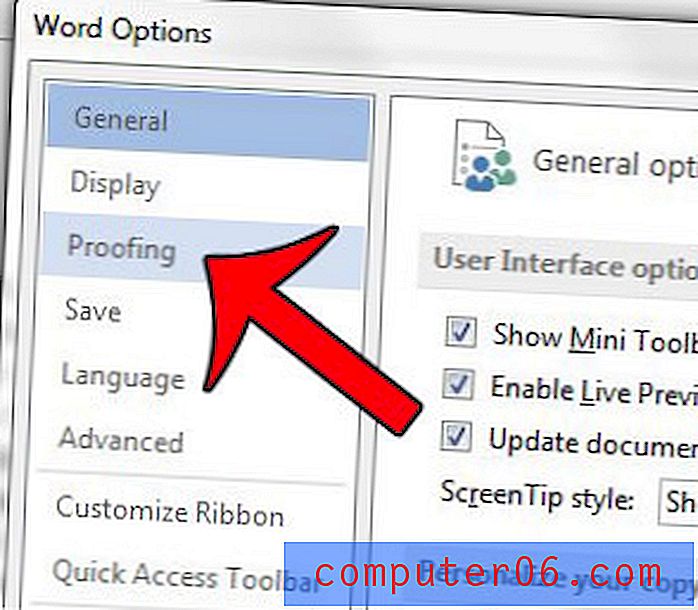
Korak 5: Kliknite gumb Postavke desno od Gramatike samo u odjeljku Kada ispravite pravopis i gramatiku u Wordu .
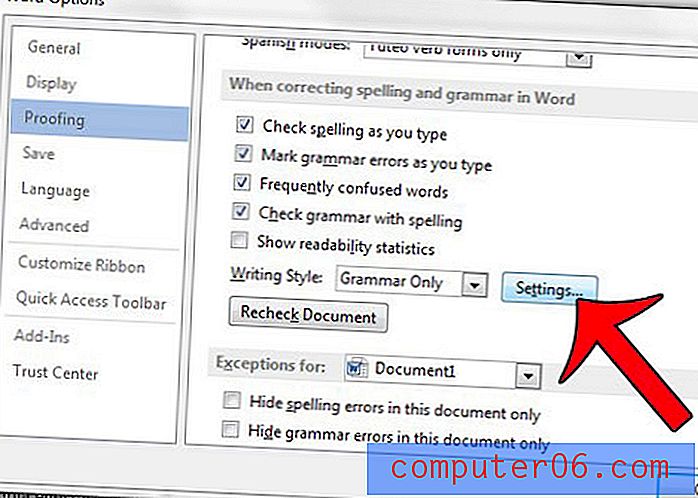
Korak 6: Pomaknite se prema dolje i potvrdite okvir lijevo od Pasivne rečenice u odjeljku Stil prozora, a zatim kliknite gumb U redu .
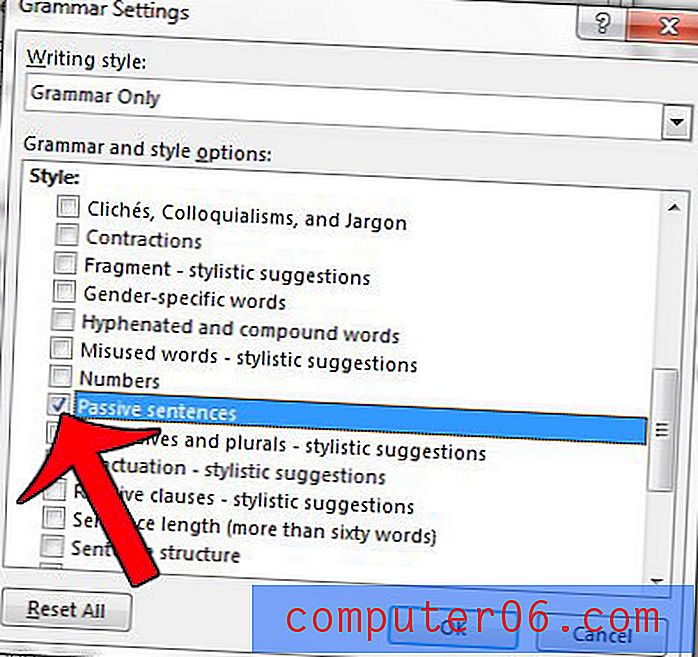
Kad god pokrenete provjeru pravopisa i gramatike, uključivat će i provjeru rečenica napisanih pasivnim glasom. Ovaj članak možete pročitati kako biste saznali kako provjeriti pravopis i gramatiku u svom dokumentu Word 2013.



